Adicionar, Editar e Remover Links
Adicionar links a um documento PDF é fundamental para expandir e conectar as informações apresentadas. Vamos ver como adicionar e editar links em PDF usando o UPDF para Windows.
Adicionar e Editor Links
Para adicionar um link, clique na opção Ferramentas no canto superior esquerdo da tela. Em seguida, selecione Editar e clique na opção Inserir & Editar Link. Depois disso, toque em qualquer área do PDF para adicionar um link
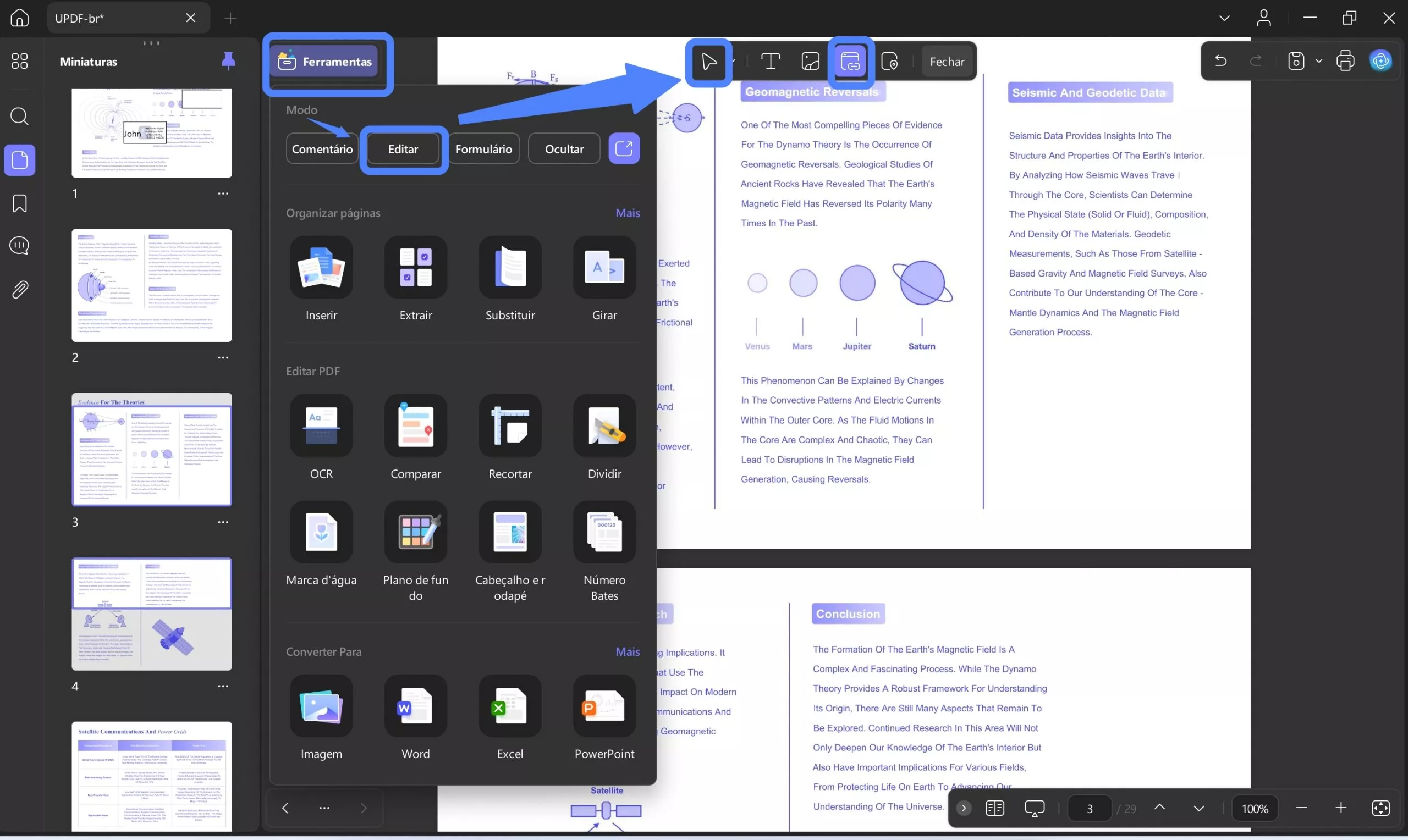
- Depois de adicionar um link, uma barra flutuante aparecerá, oferecendo opções adicionais, incluindo Configurações de Borda e Excluir.
- Ao pressionar a opção Configurações de Borda, você poderá modificar a espessura da borda, a cor e a visibilidade.
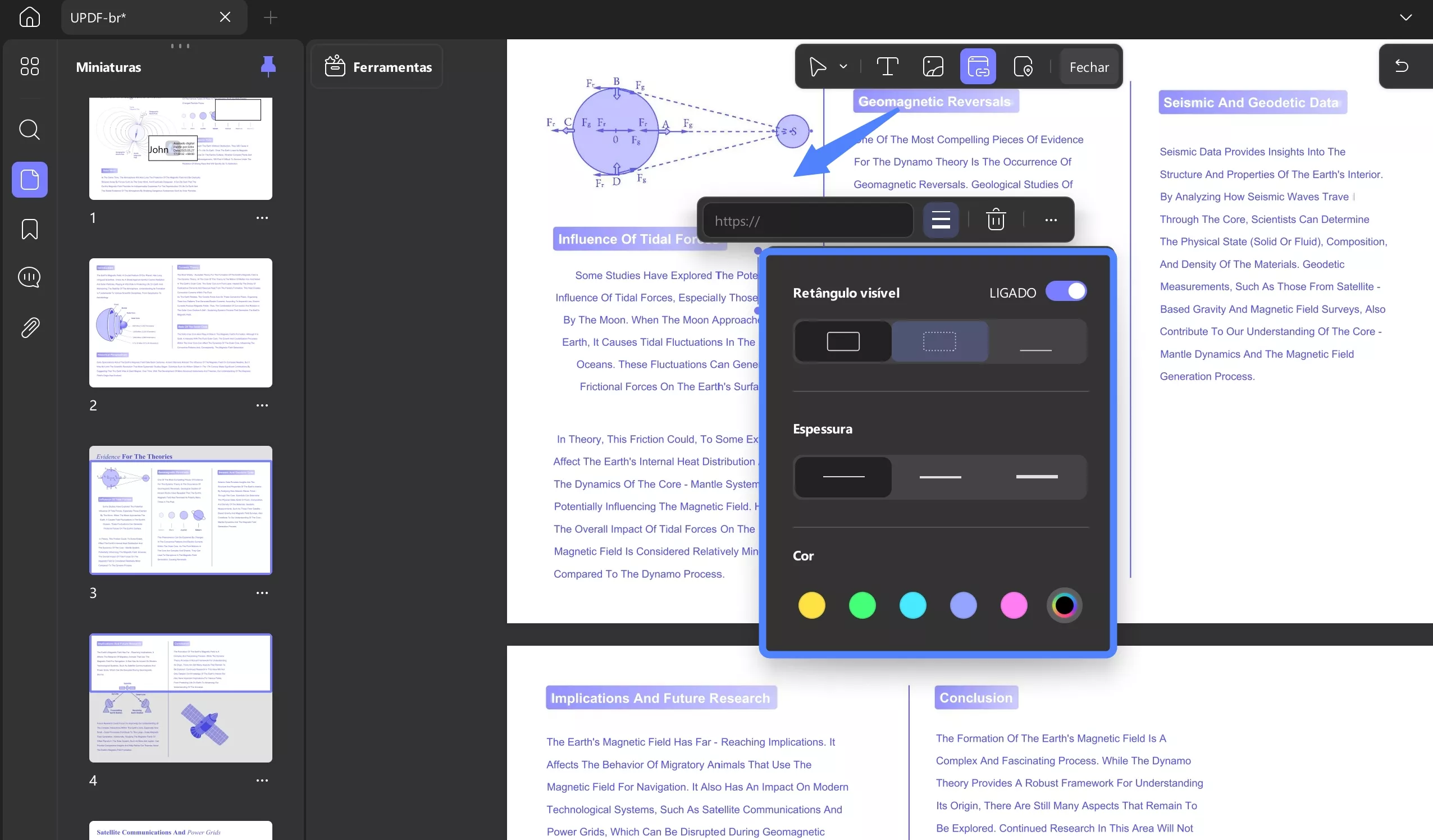
- Além disso, pressione a opção Três Pontos para acessar Mais opções e personalizar o link adicionado conforme necessário.
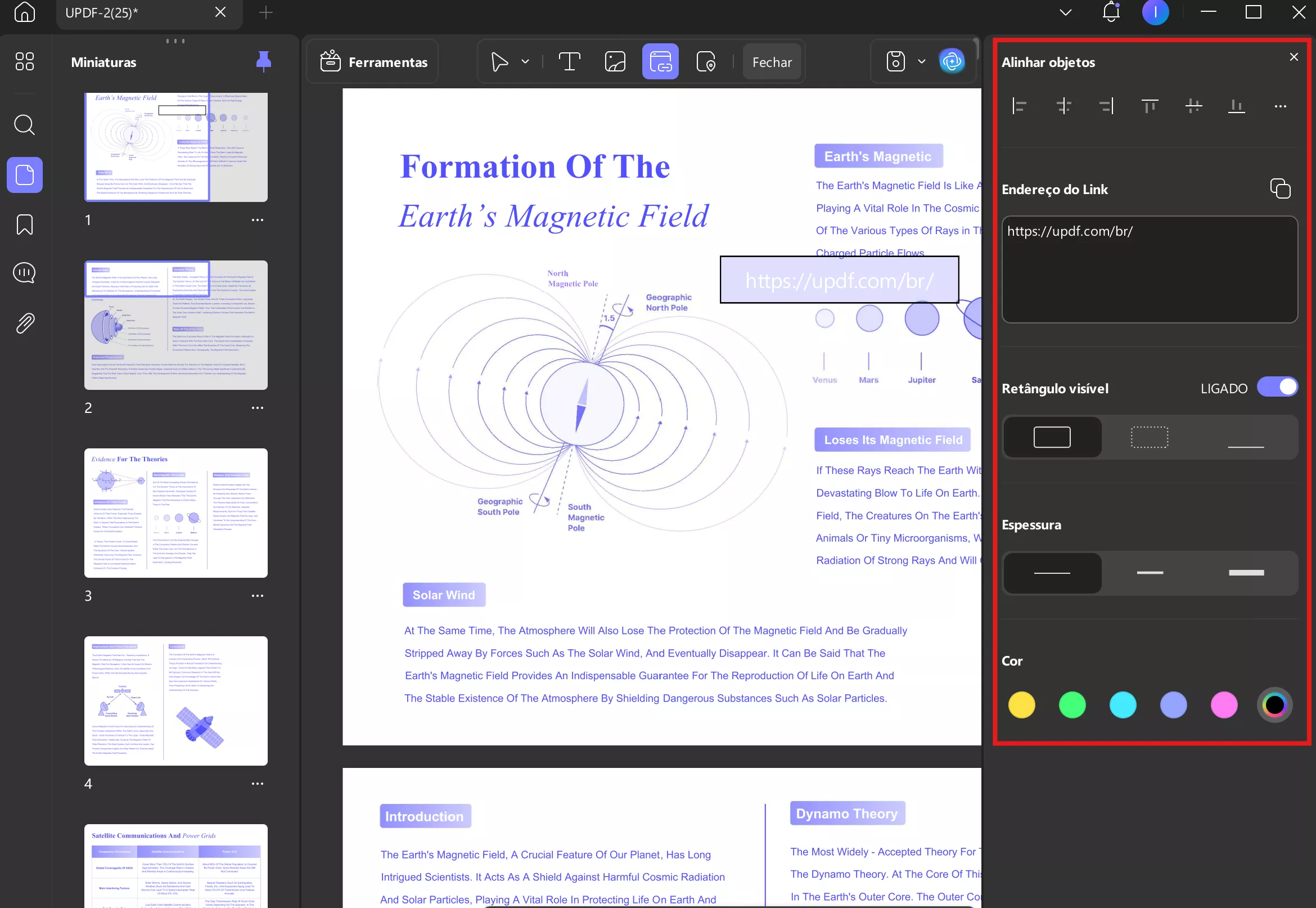
Adicionar e editar link de página
No UPDF, agora você pode Inserir & Editar, Página de Link acessando o modo de edição na opção Ferramentas, localizada no canto superior esquerdo da tela
- Agora, basta clicar na área onde deseja inserir um link.
- Ao fazer isso, uma barra de ferramentas flutuante aparecerá, oferecendo opções como Configurações de Índice de Página, Configurações de Borda e Mais opções.
- Você pode ajustar as Configurações de Índice de Página escolhendo o número e pressionando o botão Concluir para confirmar as alterações. (As demais configurações de edição seguem o mesmo padrão discutido anteriormente.)
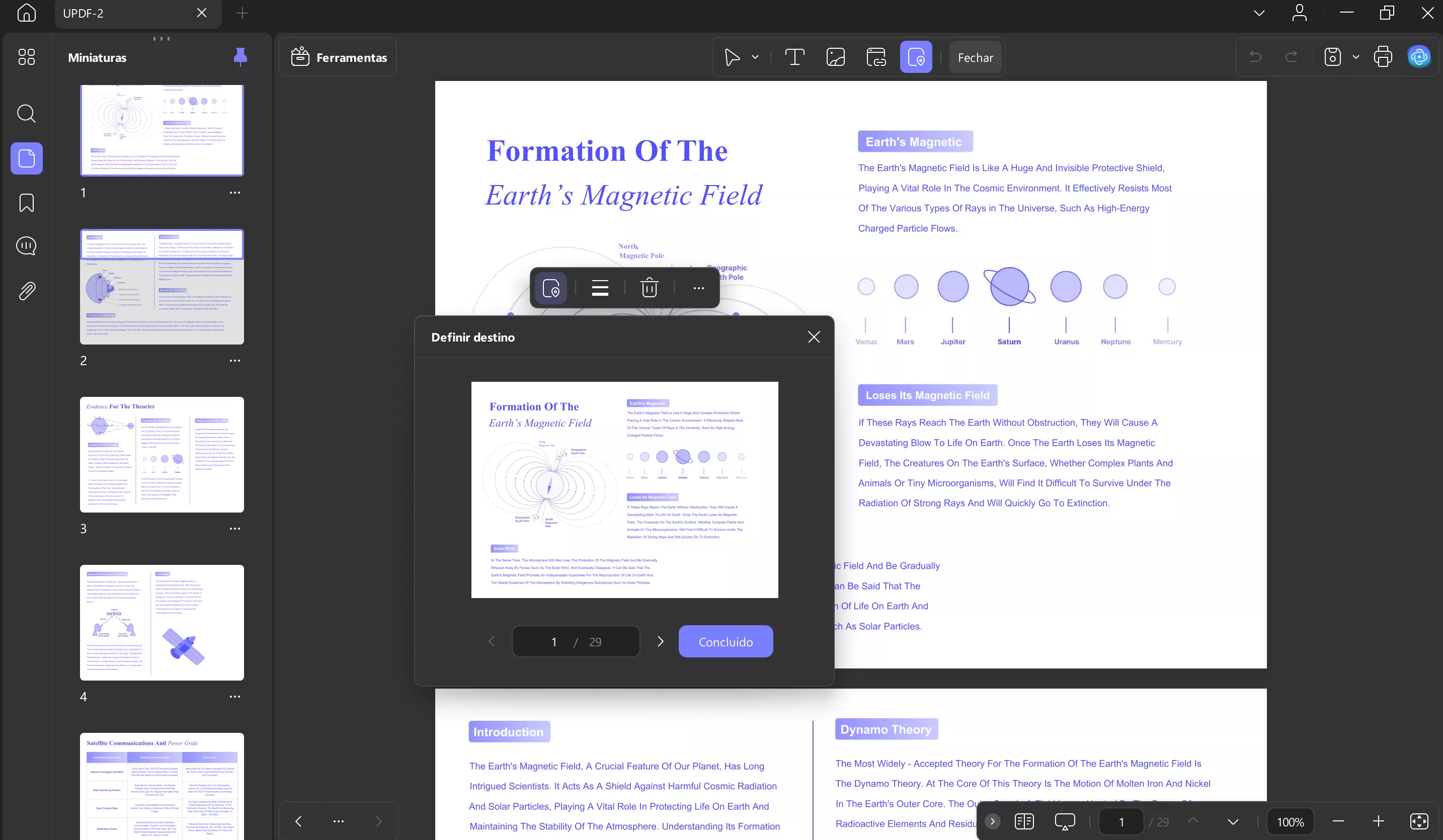
Excluir ou copiar link
- Para excluir ou copiar um link em PDF, clique com o botão direito sobre ele e selecione a opção Excluir ou Copiar.
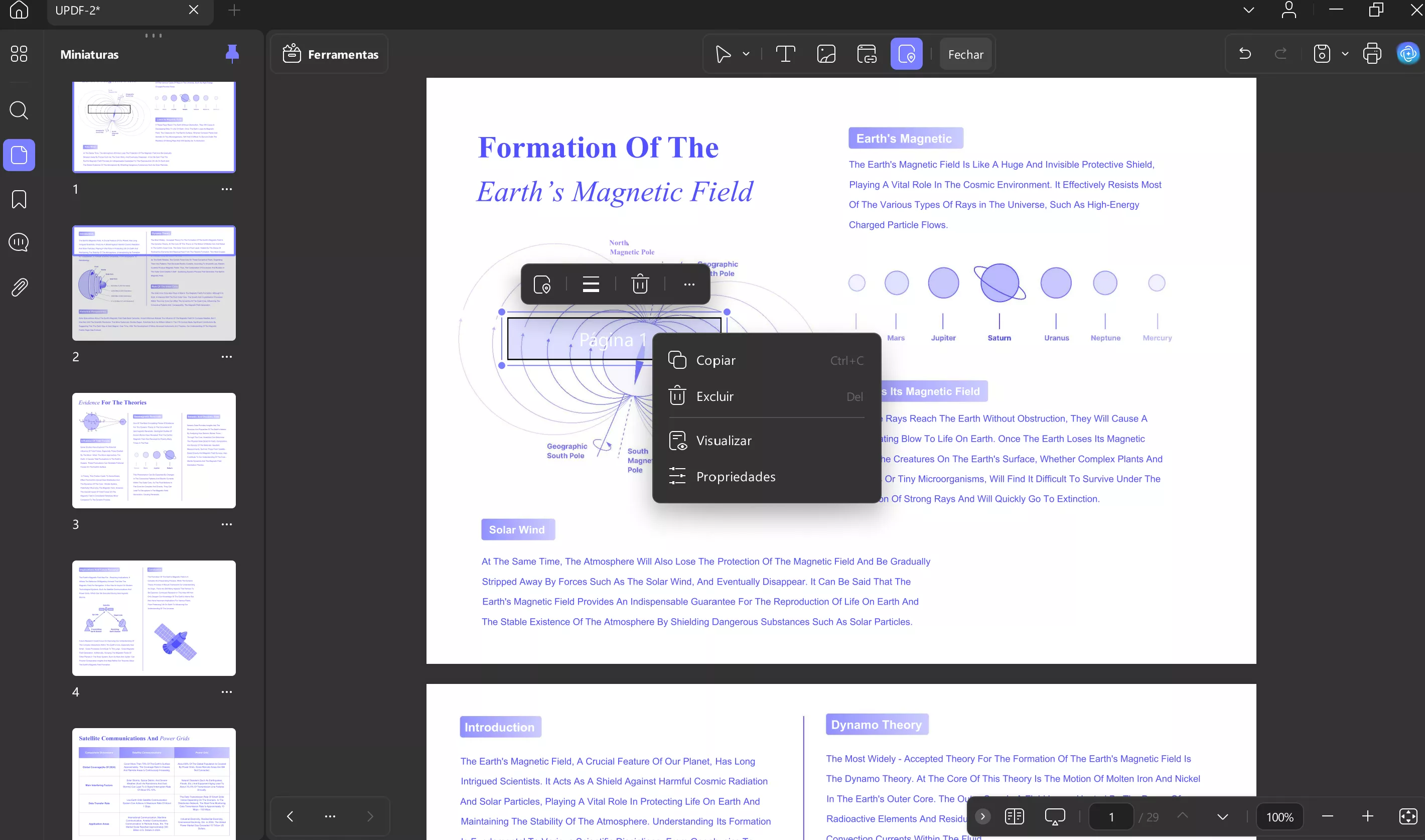
 UPDF
UPDF
 UPDF para Windows
UPDF para Windows UPDF para Mac
UPDF para Mac UPDF para iPhone/iPad
UPDF para iPhone/iPad UPDF para Android
UPDF para Android UPDF AI Online
UPDF AI Online UPDF Sign
UPDF Sign Ler PDF
Ler PDF Anotar PDF
Anotar PDF Editar PDF
Editar PDF Converter PDF
Converter PDF Criar PDF
Criar PDF Compactar PDF
Compactar PDF Organizar PDF
Organizar PDF Mesclar PDF
Mesclar PDF Dividir PDF
Dividir PDF Cortar PDF
Cortar PDF Excluir páginas PDF
Excluir páginas PDF Girar PDF
Girar PDF Assinar PDF
Assinar PDF Formulário PDF
Formulário PDF Compare PDFs
Compare PDFs Proteger PDF
Proteger PDF Imprimir PDF
Imprimir PDF Processo em Lote
Processo em Lote OCR
OCR UPDF Cloud
UPDF Cloud Sobre o UPDF AI
Sobre o UPDF AI Soluções UPDF AI
Soluções UPDF AI Perguntas Frequentes
Perguntas Frequentes Resumir PDF
Resumir PDF Traduzir PDF
Traduzir PDF Explicar o PDF
Explicar o PDF Converse com o PDF
Converse com o PDF Converse com a imagem
Converse com a imagem PDF para Mapa Mental
PDF para Mapa Mental Converse com IA
Converse com IA Guia do Usuário
Guia do Usuário Especificações Técnicas
Especificações Técnicas Atualizações
Atualizações Perguntas Frequentes
Perguntas Frequentes Truques do UPDF
Truques do UPDF Blog
Blog Redação
Redação Avaliações do UPDF
Avaliações do UPDF Centro de Download
Centro de Download Contate-nos
Contate-nos
